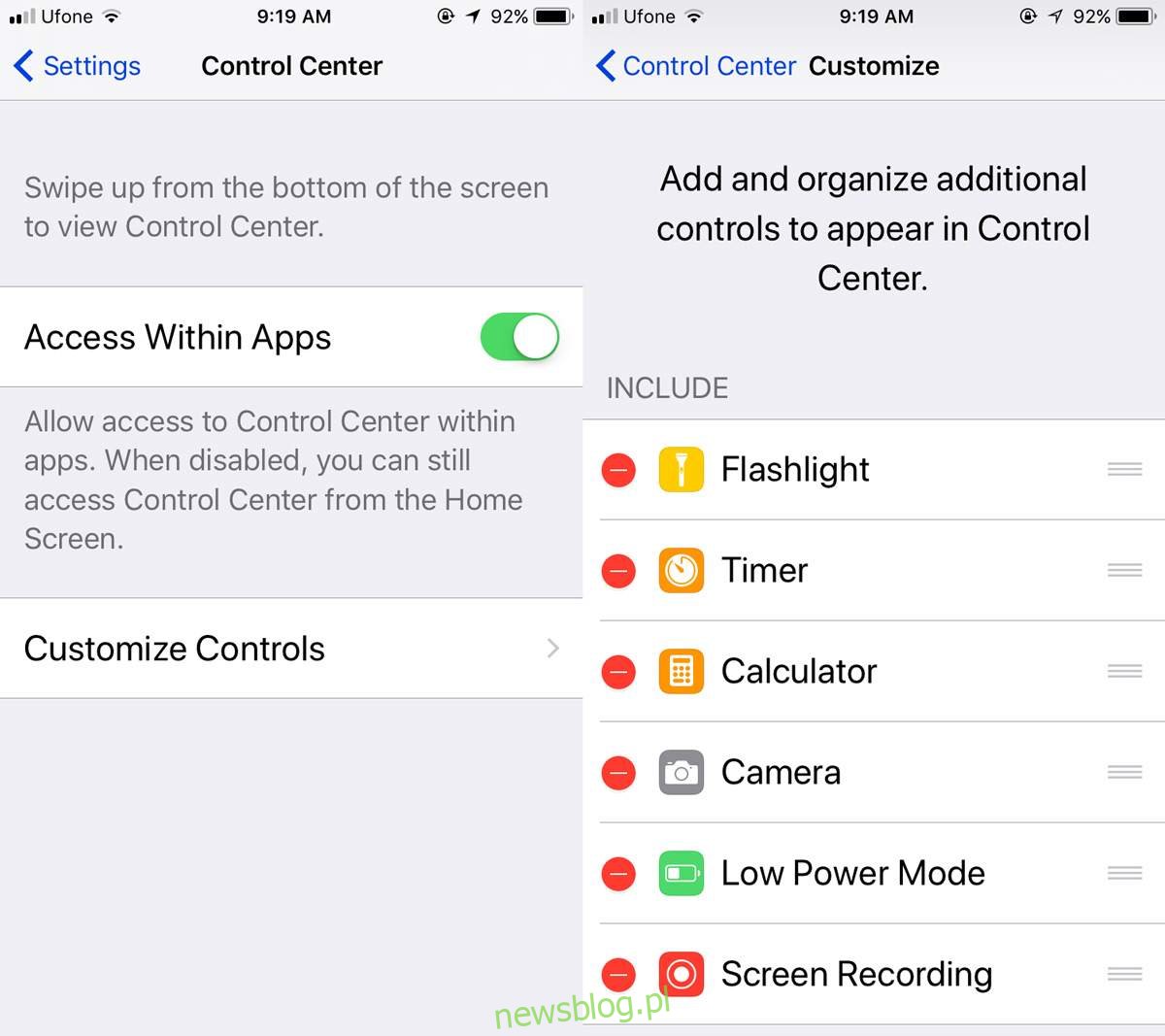We wczesnych latach iPhone’a nie można było nagrywać screencastów. W tamtym czasie było to ograniczenie technologiczne. Apple zawsze miał funkcję zrzutu ekranu, ale najdłużej unikał funkcji screencast. Firma nieco ustąpiła dla użytkowników komputerów Mac. Jeśli masz komputer Mac, możesz użyć programu QuickTime do nagrywania ekranu swojego iPhone’a lub iPada. Niektóre aplikacje, takie jak Shou.tv, umożliwiają nagrywanie ekranu, ale nie zawsze są niezawodne. Inne aplikacje specjalizują się w nagrywaniu jednej konkretnej aplikacji, takiej jak przeglądarka. Jednak w iOS 11 wszystko się zmienia. Możesz teraz nagrywać swój ekran na iOS 11. Nie potrzebujesz komputera Mac ani jailbreak swojego urządzenia. Firma Apple dodała natywną funkcję, która umożliwia nagrywanie ekranu w systemie iOS 11. Działa bezbłędnie, mimo że trudno ją znaleźć.
Spis treści:
Dodaj nagrywanie ekranu do centrum sterowania
Aby nagrać ekran na iOS 11, musisz najpierw przejść do tej funkcji. Funkcja screencast działa za pośrednictwem Centrum sterowania. Otwórz aplikację Ustawienia i przejdź do Centrum sterowania. Stuknij Dostosuj sterowanie, aby dostosować Centrum sterowania. Tutaj poszukaj kontrolki nagrywania ekranu i dodaj ją.
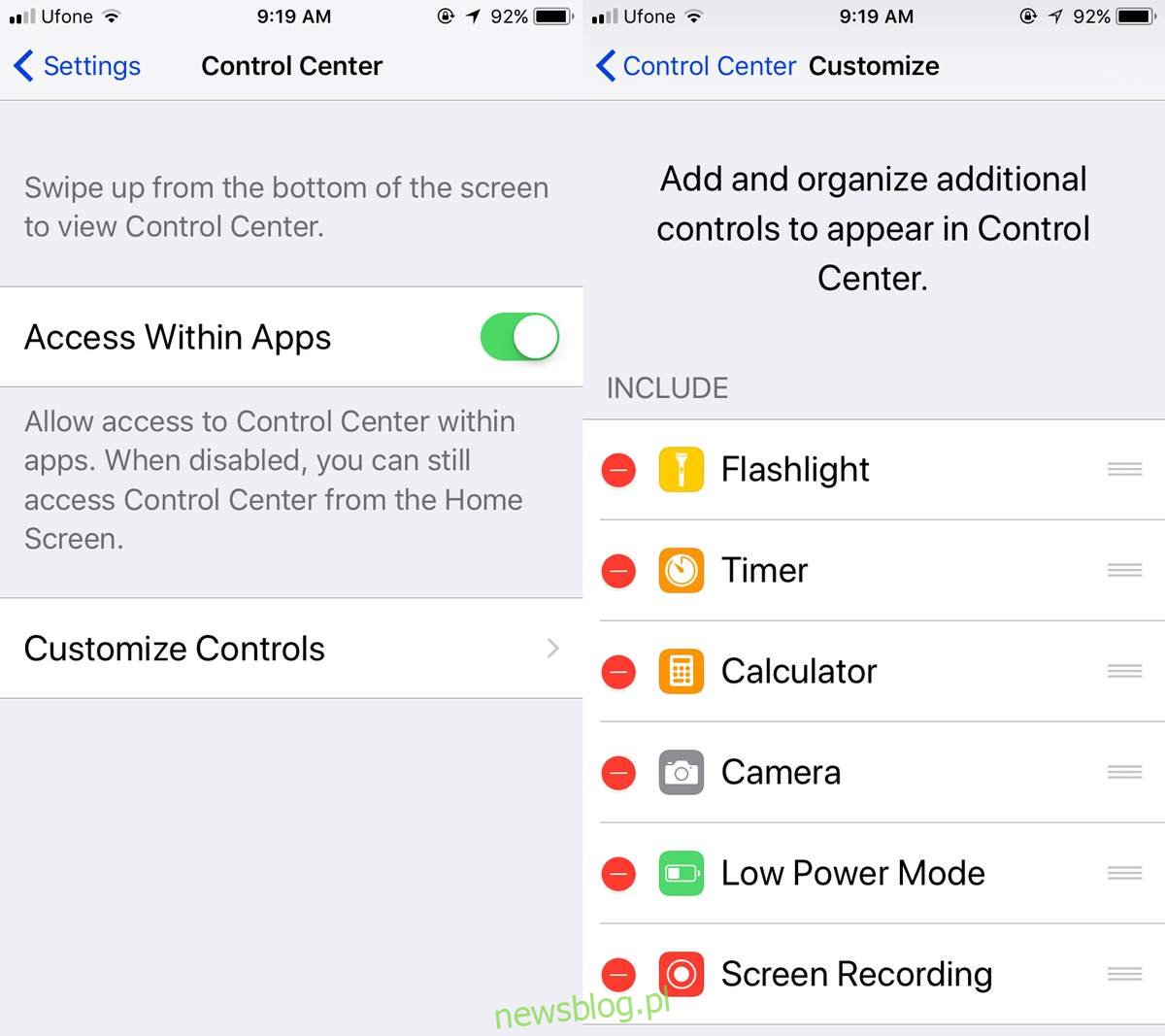
Nagraj swój ekran na iOS 11
Teraz możesz nagrać ekran. Obecnie funkcja nagrywa tylko w trybie portretowym. Możesz rozpocząć nagrywanie z ekranu głównego lub z poziomu aplikacji. Dostęp do Centrum sterowania można uzyskać z dowolnego miejsca.
Przesuń w górę, aby otworzyć Centrum sterowania i dotknij przycisku nagrywania. Twój screencast rozpocznie nagrywanie. Nagrane zostanie wszystko, co dzieje się na ekranie, od zrzutów ekranu po alerty.
Po zakończeniu nagrywania ekranu przesuń palcem w górę, aby otworzyć Centrum sterowania i ponownie dotknij przycisku nagrywania, aby zakończyć nagrywanie.
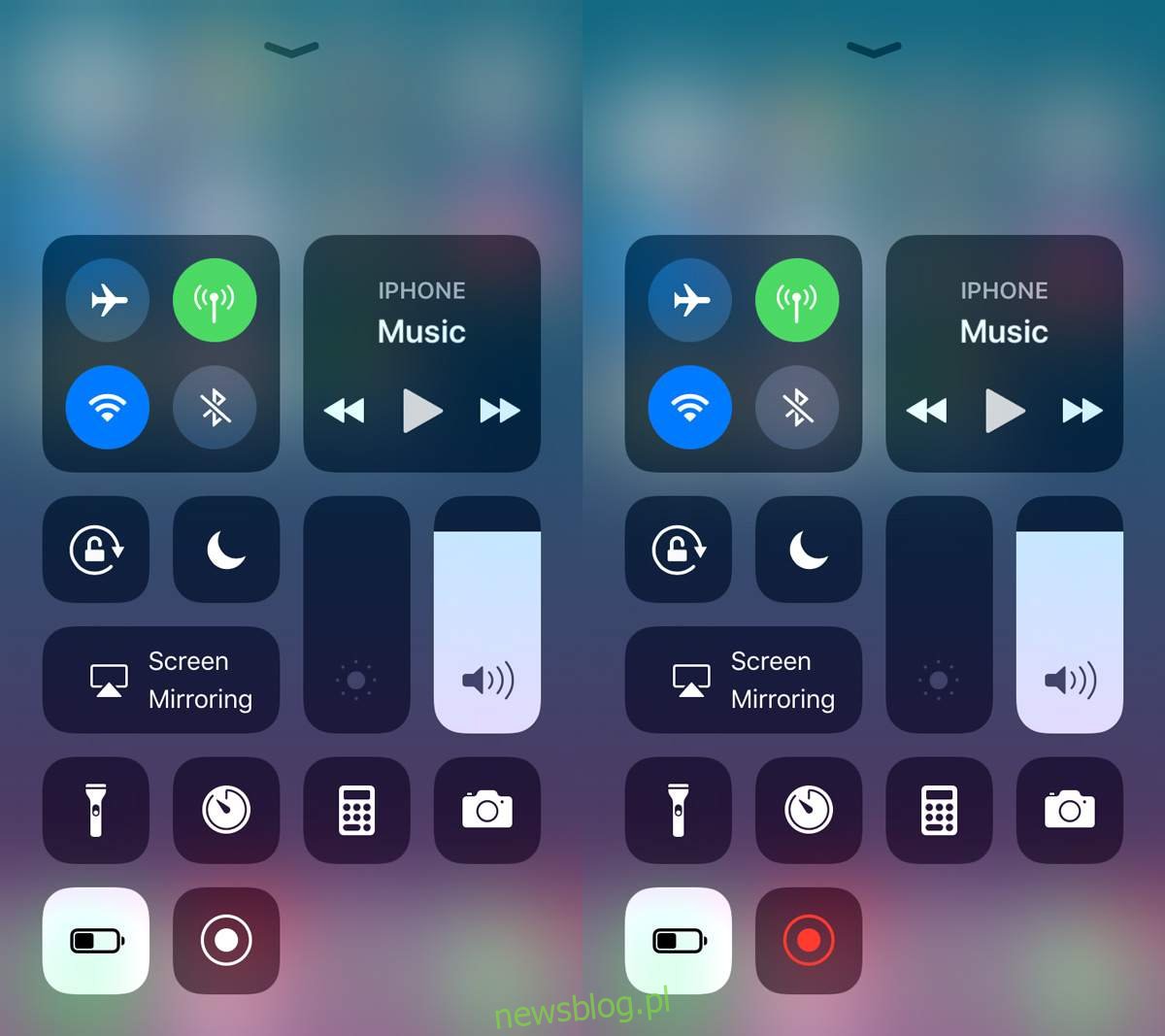
Podczas nagrywania u góry pojawi się niebieski pasek. Ten niebieski pasek nie będzie częścią końcowego nagrania. Możesz dotknąć niebieskiego paska u góry i zatrzymać nagrywanie.
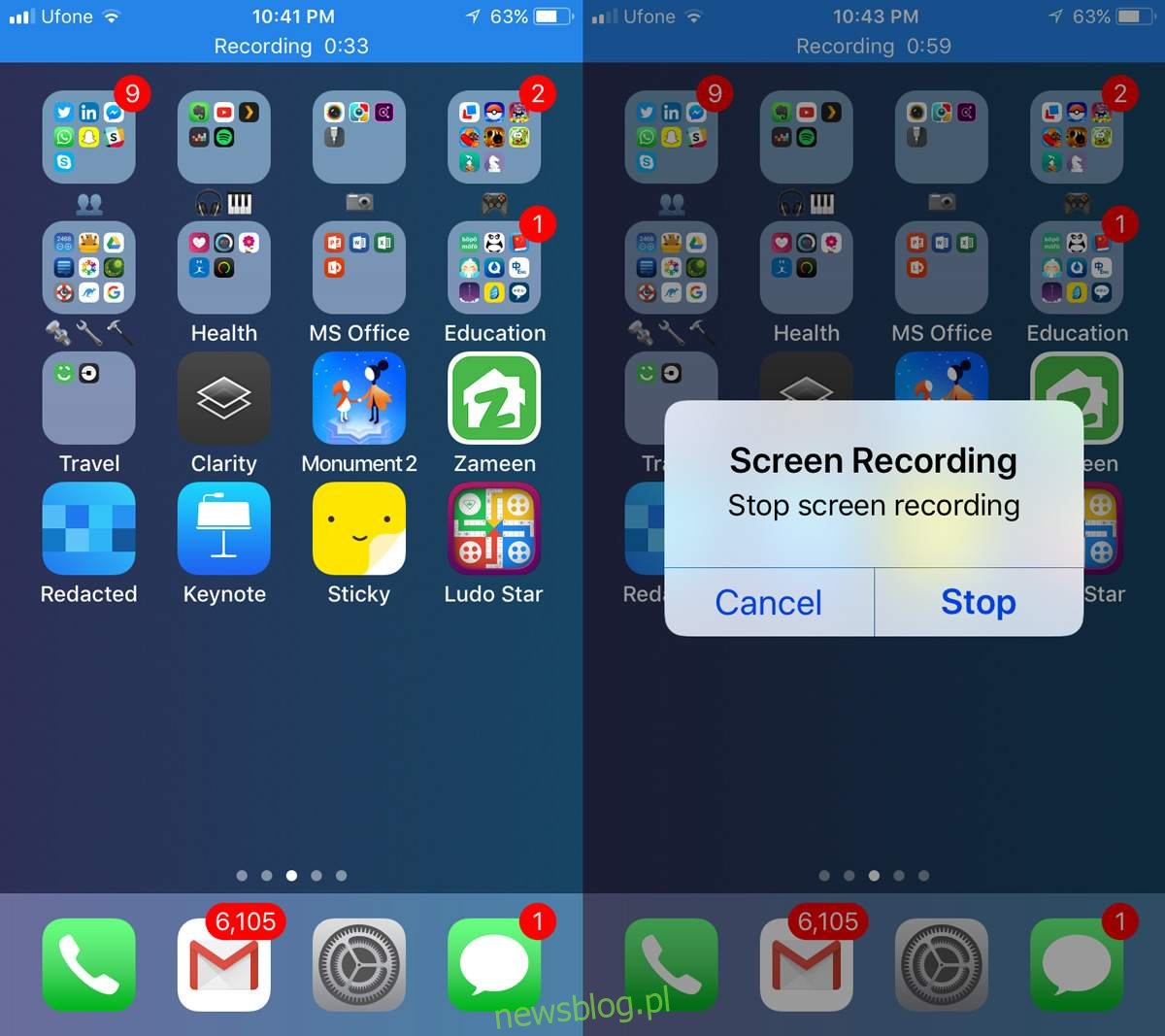
Dodaj komentarz
Druga wersja beta iOS 11 ujawniła zgrabną funkcję głosu. Aby dodać głos, przesuń palcem w górę, aby otworzyć Centrum sterowania i naciśnij długo przycisk ekranu nagrywania. Pojawi się nowy ekran. Włącz mikrofon i rozpocznij nagrywanie. Wszystko, co powiesz, zostanie odebrane przez mikrofon urządzenia i nagrane wraz z screencastem.
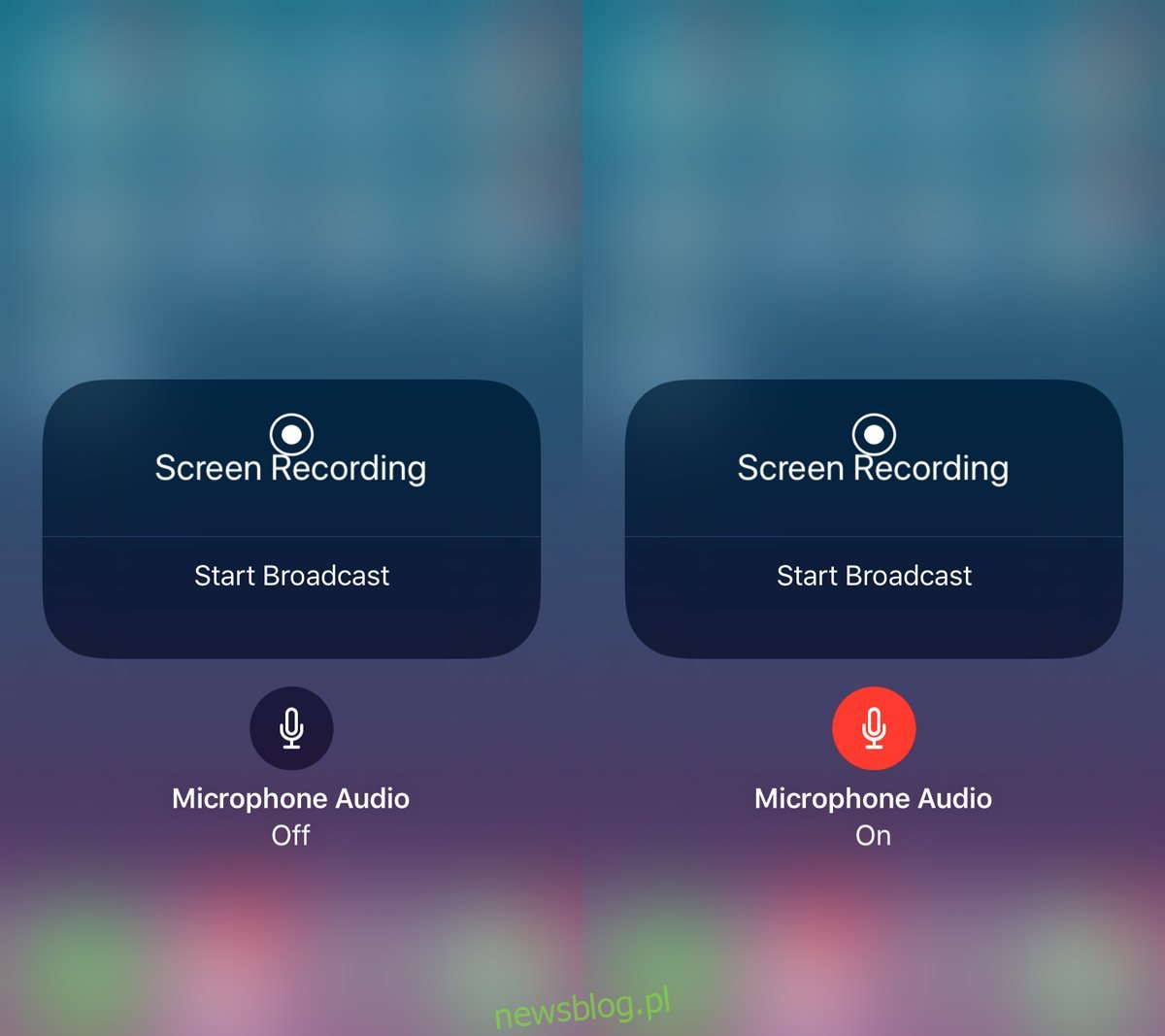
iOS zapisuje wszystkie nagrania w aplikacji Zdjęcia jako plik MP4. Możesz go odtworzyć w aplikacji Zdjęcia lub skopiować na komputer Mac lub pulpit systemu Windows i odtworzyć. Format MP4 jest prawie powszechnie obsługiwany we wszystkim, więc nigdzie nie będzie problemu z wyświetleniem go.
Nie ma żadnych ustawień, które pozwalają kontrolować jakość screencastów, ale domyślna jakość jest całkiem dobra. Zachowaj ostrożność podczas nagrywania aplikacji, które działają tylko w trybie poziomym. Próbowaliśmy nagrać dwie aplikacje, które działają wyłącznie w trybie poziomym; Keynote i gra o nazwie King of Thieves. Keynote nagrał dobrze, mimo że wideo było nadal w trybie portretowym. Nagranie King of Thieves było bałaganem.
iOS 11 jest obecnie w wersji beta. Wersja stabilna pojawi się we wrześniu / październiku 2017.